Uso del launcher di ez-converter pro – Casio XJ-S36 Guida dell'utente Manuale d'uso
Pagina 18
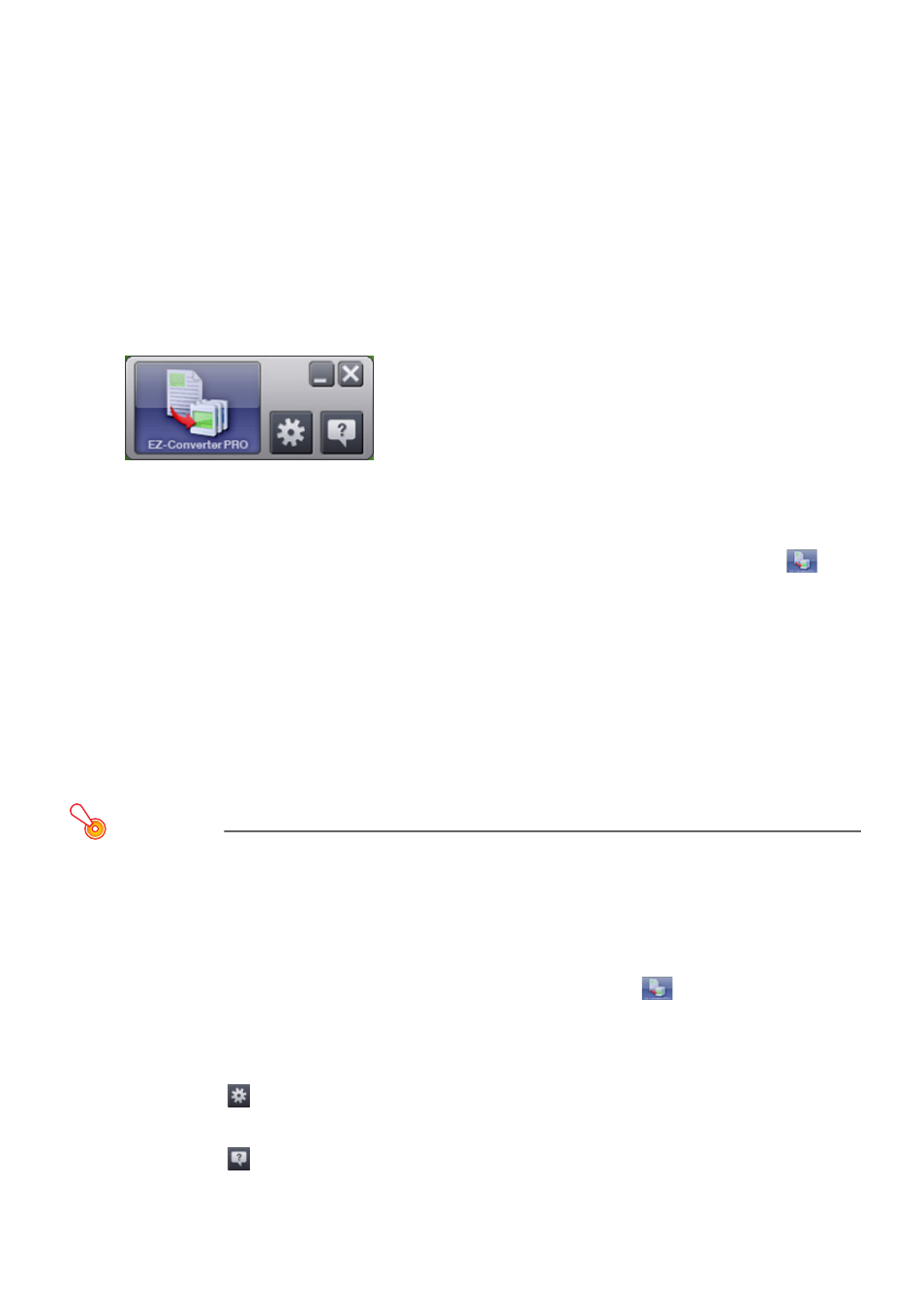
18
Uso del launcher di EZ-Converter PRO
Il launcher di EZ-Converter PRO consente di usare la funzione di trascinamento e rilascio
(drag and drop) per convertire un documento in un file di immagine, e accedere alla guida
per la conversione del documento.
Per usare il launcher di EZ-Converter PRO
1
Sul menu Start di Windows del vostro computer, selezionare [Tutti i programmi] -
[CASIO] - [EZ-Converter PRO].
2
Leggere attentamente il messaggio “Important!” che appare, e quindi fare clic sul
pulsante [OK].
z Questa operazione visualizzerà il launcher di EZ-Converter PRO.
3
Selezionare l’operazione che si desidera eseguire.
Per convertire un documento in un file di immagine
1. Rilasciare il documento che si desidera convertire in un file di immagine sull’icona
.
z Leggere il contenuto della finestra di dialogo “File Drag & Drop Precautions”
che
appare.
2. Se è già in funzione l’applicazione utilizzata per creare il documento che è stato
rilasciato sull’icona al punto 1, chiuderla.
z Accertarsi di eseguire questo punto. Se si continua questo procedimento senza
chiudere l’applicazione, il documento verrà inviato in uscita alla stampante che è
attualmente configurata per l’applicazione.
3.
Sulla finestra di dialog
o “File Drag & Drop Precautions”, fa
re clic sul pulsante [OK].
4.
Eseguire ora il procedimento iniziando dal punto 7 riportato in
documento in un file di immagine” (pagina 15).
Importante!
z Quanto riportato sopra viene eseguito solo con un documento che può essere aperto
facendo un doppio clic sulla sua icona (un’icona che ha un’applicazione associata ad
essa). Un documento che non ha un’applicazione associata ad esso o un documento
che non può essere stampato per qualche ragione, non può essere convertito in un
file di immagine usando la funzione di trascinamento e rilascio.
z Alcuni documenti che sono associati a determinate applicazioni saranno aperti con
l’applicazione associata non appena essi vengono trascinati in
, senza visualizzare
la finestra di dialogo di salvataggio. Se ciò accade, eseguire l’operazione di stampa
dell’applicazione.
Per visualizzare la finestra Properties di CASIO EZ-Converter PRO
Fare clic su
.
Per visualizzare la guida
Fare clic su
.
4
Per chiudere il launcher di EZ-Converter PRO, fare clic sul pulsante [x].